3 הדרכים הטובות ביותר לאפשר גרירה ושחרור ב-Windows 11
Miscellanea / / June 27, 2023
Windows 11 הציגה המון תכונות חדשות יחד עם רענון עיצובי במהלך השקתה. לדוגמה, אתה יכול שינוי שם קבצים באצוות ו הגן על התיקיות שלך באמצעות סיסמה ב-Windows 11. אבל נראה שחסרה תכונה חיונית אחת - גרור ושחרר.

קשה לגרור ולשחרר קבצים לשורת המשימות במחשבי Windows 11. בפוסט זה, אנו מביאים לך את שלוש הדרכים הטובות ביותר לאפשר גרירה ושחרור ב-Windows 11 כך שהשימוש שלך יהפוך לחלק יותר.
1. עדכון ל-Windows 11 22H2
לאחר שהרבה משתמשים הביעו את חששותיהם לגבי תכונה זו, מיקרוסופט פרסמה את ה Windows 11 22H2 עדכון לכולם. עדכון זה מביא הרבה תכונות חדשות, כולל גרור ושחרר לשורת המשימות. כך תוכל לעדכן את מחשב Windows 11 שלך כדי ליהנות מתכונה זו.
שלב 1: לחץ על סמל Windows בשורת המשימות, הקלד הגדרות בסרגל החיפוש, והקש Enter.

שלב 2: לחץ על Windows Update בפינה השמאלית העליונה.

שלב 3: אם אתה רואה את העדכון עבור Windows 11 22H2, הורד והתקן אותו.
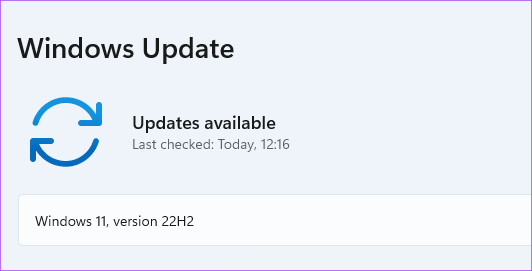
שלב 4: לאחר סיום ההתקנה, תוכל לגרור ולשחרר קבצים לשורת המשימות.
במקרה שאינך מעוניין להתקין את העדכון החדש הזה אך עדיין לאפשר גרירה ושחרור, המשך לקרוא את הפתרונות הבאים.
2. השתמש בקיצור Alt + Tab
Alt + Tab היא הפקודה למעבר בין חלונות של אפליקציות ותיקיות במחשב Windows שלך. תכונה זו קיימת כבר די הרבה זמן, ואתה יכול להשתמש בה בצורה חכמה כדי לגרור ולשחרר קבצים ב- Windows 11. הנה איך.
שלב 1: פתח את מיקום הקובץ ממנו ברצונך לגרור ולשחרר אותו.

שלב 2: בחר, גרור והמשך ללחוץ על לחצן העכבר.

שלב 3: לחץ והחזק Alt + Tab במקלדת כדי לנווט בין חלונות שונים. המשך ללחוץ על לחצן העכבר כדי להחזיק את הקובץ שנבחר.

שלב 4: שחרר את Alt + Tab כאשר אתה במיקום הקובץ הרצוי.
שלב 5: שחרר את לחצן העכבר כדי לשחרר את הקובץ במיקום זה.
3. השתמש בעורך הרישום
עורך רישום הוא מסד נתונים מרכזי במחשב Windows שלך המאחסן מידע קריטי, אפשרויות, הגדרות ופרטים של כל היישומים. אתה יכול לבדוק ולתקן שגיאות מערכת רבות על ידי התאמת כמה הגדרות בעורך הרישום. אתה יכול לשנות את הגדרות הרגישות לגרירה ושחרור אם ברצונך להפעיל את תכונת הגרירה והשחרור במחשב Windows 11 שלך.
שים לב ששינוי עורך הרישום עלול לגרום לנזק בלתי הפיך למחשב Windows שלך. אנו ממליצים להתקדם עם השלבים המוזכרים להלן רק אם יש לך ידע מעמיק בעורך הרישום.
שלב 1: הקש Windows + R כדי לפתוח את תיבת הדו-שיח הפעלה.
שלב 2: סוּג regedit ולחץ על OK.
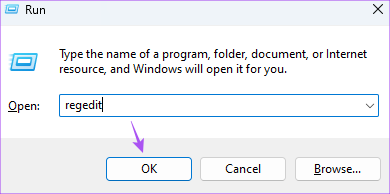
חלון עורך הרישום ייפתח על המסך שלך. אנו ממליצים בחום לעקוב אחר כל שלב בזהירות.
שלב 3: לחץ על 'HKEY_LOCAL_MACHINE מהחלונית השמאלית.

שלב 4: בחר תוכנה מרשימת אפשרויות התיקיות.

שלב 5: תחת תוכנה, גלול מטה ולחץ על Microsoft.

שלב 6: גלול מטה ולחץ על מעטפת.

שלב 7: לחץ על עדכן.
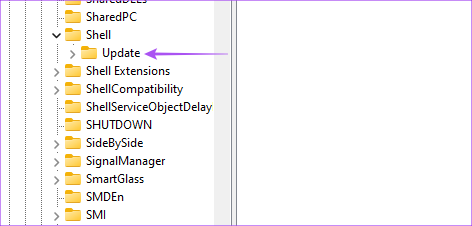
שלב 8: תחת עדכון, לחץ על חבילות.

אם אינך יכול לראות תיקיות כלשהן במהלך התהליך, הקלד את תיקון הקובץ הבא בסרגל החיפוש בחלק העליון:
HKEY_LOCAL_MACHINE\SOFTWARE\Microsoft\Windows\CurrentVersion\Shell \Update\Packages
שלב 9: בתיקיית החבילות, לחץ לחיצה ימנית במקום הריק בצד ימין.

שלב 10: לחץ על חדש. לאחר מכן לחץ על ערך DWORD (32 סיביות).

זה יצור מפתח 'ערך חדש' בעורך הרישום.

שלב 11: לחץ לחיצה ימנית על הערך החדש ובחר שנה שם.
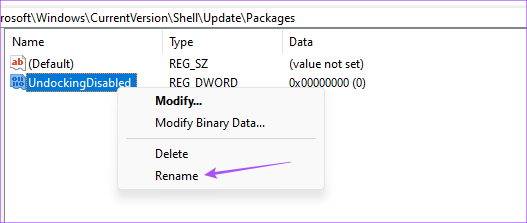
שלב 12: שנה את שם הערך החדש ל-UnockingDisabled.
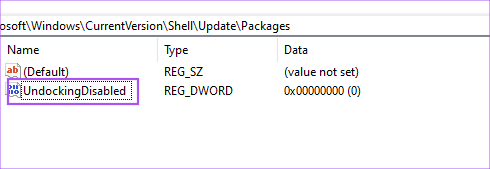
שלב 13: לחץ לחיצה ימנית על הערך ששונה ובחר שנה.

שלב 14: שנה את נתוני הערך מ-0 ל-1. לאחר מכן לחץ על אישור.

שלב 15: סגור את החלון והפעל מחדש את המחשב על ידי לחיצה ימנית על סמל התחל ובחירה באפשרות הפעל מחדש.

לאחר הפעלה מחדש של המחשב, תבחין ששורת המשימות נראית כמו זו של Windows 10. אך שימו לב שהתחל, חיפוש ו-Cortana לא ייפתחו משורת המשימות. השאר הכל בשורת המשימות ייפתח כרגיל.
כעת תוכל לגרור ולשחרר קבצים לשורת המשימות בקלות.
אם ברצונך לשחזר את שורת המשימות המוגדרת כברירת מחדל של Windows 11, הנה כיצד לעשות זאת.
שלב 1: פתח שוב את עורך הרישום על ידי הקלדה regedit בתיבת הפקודה הפעל.
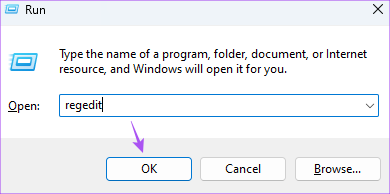
שלב 2: עבור אל תיקיית החבילות שבה שמרת את הערך UndockingDisabled.

שלב 3: לחץ לחיצה ימנית על UndockingDisabled ובחר מחק.

שלב 4: לחץ שוב על מחק כדי לאשר את בחירתך.
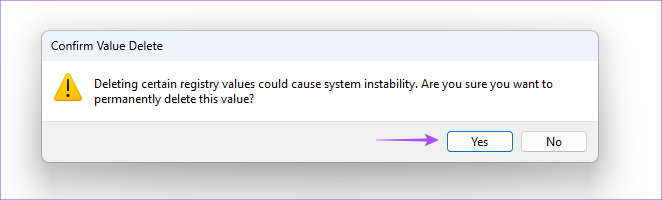
שלב 5: סגור את החלון והפעל מחדש את המחשב על ידי לחיצה על סמל התחל בשורת המשימות.
שורת המשימות המוגדרת כברירת מחדל של Windows 11 תשוחזר. אתה יכול לבדוק את הפוסט שלנו המציע פתרונות עבור עורך הרישום לא עובד ב-Windows 11 אם אתה מתמודד עם בעיות כלשהן.
גרור ושחרר קבצים
שיטות אלה יעזרו לך להפעיל את פונקציונליות הגרירה והשחרור במחשב Windows 11 שלך. למרות שזו לגמרי הבחירה שלך, אנו מציעים לעדכן את המחשב שלך לגרסה העדכנית ביותר של Windows 11 22H2 כדי ליהנות מפיצ'ר זה.
עודכן לאחרונה ב-07 באוקטובר, 2022
המאמר לעיל עשוי להכיל קישורי שותפים שעוזרים לתמוך ב-Guiding Tech. עם זאת, זה לא משפיע על שלמות העריכה שלנו. התוכן נשאר חסר פניות ואותנטי.



